首页 > 代码库 > 企业内部IT一体化系列之四:WEB平台 SharePoint服务配置
企业内部IT一体化系列之四:WEB平台 SharePoint服务配置
上文中我们只是简单的安装完了SharePoint,其实最最重要的服务配置还在后面,SharePoint自己单独拿出来就可以讲很久,而我这里的目的只是方便大家部署一个可以承载System Center Service Manager自助门户站点的平台,所以我尽量捡重点说:
一:创建服务应用程序:
1:服务应用程序说明
所有的服务数据库命名规则为:SharePoint_WebApp_站点名,SharePoint_App_服务名
命名规则仅供参考
SharePoint 2010中默认有以下服务应用程序:
服务应用程序名称 | 说明 |
Access Services | Access Services相当于是SharePoint提供的Web数据库。利用Access Services,用户可以在浏览器中查看、编辑、更新由 Microsoft Access 2010 创建的数据库。 |
Business Data Connectivity Service | 业务数据连接服务,简称BDC或BCS服务,它为我们提供了一整套的将SharePoint 2010与外部数据相连的功能。 |
Word Automation Services | 文档转换服务,它为我们提供了Word、HTML等文档格式互相转换的功能支持。 |
Excel Services | Excel Services相当于是SharePoint提供的一个在线的简单Excel呈现功能。利用Excel Services,用户可以方便快速的在Web上发布Excel,从而让更多群体直接通过浏览器访问浏览。 |
Managed Metadata Service | 托管元数据是一个集中管理的术语的分层集合,用户可以定义这些术语,然后将其用作SharePoint 2010 中项目的属性。托管元数据服务提供了一个集中式的元数据的管理维护。 |
PerformancePoint Service | PerformancePoint Service是一种绩效管理服务,可用来监视和分析业务。PerformancePoint Service通过提供灵活易用的仪表板、记分卡、报表和关键绩效指标 (KPI) 构建工具,用来帮助组织内的每个人做出符合整个公司目标和策略的明智业务决策。 |
Search Service | 搜索服务,提供了一个用于企业级搜索的解决方案。用户可以全文检索企业内部各类内容源里的数据,以更高效方式查找到信息。 |
State Service | State Service 是一种共享服务,由一些SharePoint 2010 组件用于在 SQL Server 数据库中跨相关 HTTP 请求存储临时数据。在 SharePoint 2010 中,InfoPath Forms Services(包括现成和自定义的工作流表单)、SharePoint 2010 图表 Web 部件和某些不使用 Microsoft Silverlight 3 的 Microsoft Visio 2010 方案需要 State Service。 |
Secure Store Service | Secure Store Service 用来存储用户和组的凭据映射到外部数据源凭据的目标应用程序。BDC/BCS服务等需要Secure Store Service。 |
User Profile Service | 用户配置资料服务是SharePoint 2010 中的共享服务,它提供一个集中位置来配置和管理以下个性化设置:
|
Visio Graphics Service | Visio Graphics Service是Visio service 以及Visio文件Web显示WebPart的基础,利用该服务我们在浏览器中直接显示visio文件的内容和相关特性。 |
Web Analytics Service | 配置完 Web Analytics Service 应用程序后,管理员可以收集、报告和分析 SharePoint Server 2010 网站的使用率和有效性。如要计划和显示这些报告,可分别使用 Web Analytics 工作流和 Web Analytics Web 部件。使用这些功能,管理员可以了解用户正在执行的操作并更好地了解他们需要从网站中获取的信息。 |
在你首次登陆管理中心后,会弹出问你是否使用场向导来配置sharepoint场,这里我不推荐使用场向导来配置,最简单的原因就是它数据库的命名都太别扭且不方便辨识。我们点击cancel后,手动来配置每一条服务。
创建State Service
State Service状态服务应用程序是一个比较特别的服务应用程序,它无法通过SharePoint管理中心里的服务应用程序直接创建,只能通过SharePoint管理中心的配置向导或者通过PowerShell命令行方式进行创建。由于配置向导不具可管理性,这里只说明如何通过PowerShell命令行方式创建。
同时需要理解状态服务应用程序是一项基础服务,本身没有管理配置界面,但为其他的服务应用程序及SharePoint应用提供了基础服务支撑。
1.展开开始菜单里的“Microsoft SharePoint 2010 Products”程序组,以管理员身份打开“SharePoint 2010 Management Shell”。
2.在SharePoint 2010 Management Shell中,运行以下命令行,其中“State Service”为状态服务的名称。
$serviceApp = New-SPStateServiceApplication -Name "State Service" |
效果如下:

3.同时继续输入并运行以下命令行:
New-SPStateServiceDatabase -Name "SharePoint_App_StateService" -ServiceApplication $serviceApp |
此时会在SQL Server实例中创建名称为“SharePoint_App_StateService”的数据库,用以关联状态服务应用程序。效果如下:

4.最后输入并运行以下命令行:
New-SPStateServiceApplicationProxy -Name "State Service Proxy" -ServiceApplication $serviceApp -DefaultProxyGroup |
此时会创建名称为“State Service Proxy”的服务代理,并自动与“State Service”该状态服务应用程序关联在默认的代理组里。效果如下:

5.此时可以在SharePoint管理中心站点的Manage Service Application页面里看到已经成功创建出来的状态服务应用程序。

创建Business Data Connectivity Service
1.以SharePoint系统帐号登录SharePoint管理中心网站,点击“Application Management”组里的“Manage Service Applications”链接进入管理服务应用程序页面。

2.点击Ribbon菜单里的“Service Applications”组里的“New”下拉菜单。

3.在下拉菜单中点击“Business Data Connectivity Service”进行创建BDC服务应用程序。弹出以下对话窗口:

4.在创建BDC对话框中,输入以下相应字段的值:
Service Application Name:Business Data Connectivity Service
Database Server:SQLDB01
Database Name:SharePoint_App_BusinessDataConnectivityService。
Database Authentication:选择采用Windows验证方式连接数据库。
Failover Database Server:灾备数据库实例名称。如果没有,则为空。
Application Pool:SPSSAPOOL01
点击“OK”按钮开始创建:

5. 在等待一会时间后,BDC服务应用程序将顺利创建成功。
6. 按“OK”按钮关闭该窗口返回服务应用程序,刷新后可看到新建的BDC服务。
7. 关于业务数据连接服务的配置和使用,可进一步参考以下资料:
http://technet.microsoft.com/en-us/sharepoint/ee518675
http://msdn.microsoft.com/zh-cn/magazine/ee819133.aspx
创建Web AnalyticsService
1.以SharePoint系统帐号登录SharePoint管理中心网站,点击“Application Management”组里的“Manage Service Applications”链接进入管理服务应用程序页面。
 2.点击Ribbon菜单里的“Service Applications”组里的“New”下拉菜单。
2.点击Ribbon菜单里的“Service Applications”组里的“New”下拉菜单。

3.在下拉菜单中点击“Web Analytics ServiceApplication”进行创建Web分析服务应用程序。弹出以下创建Web分析服务应用程序的对话窗口:
 4. 在创建Web分析服务对话框中,输入以下值:
4. 在创建Web分析服务对话框中,输入以下值:
Name:Web Analytics Service
Application Pool:SPSSAPOOL01
Database Server:SQLDB01。
Staging Database Name:SharePoint_App_WebAnalyticsService
Reporting Database Name:Web分析服务中报表数据库的名称。
Data Retention Period:数据保留时限。以月为单位,保持默认。
点击“OK”按钮开始创建Web分析服务应用程序。
 5.在等待一会时间后,Web分析服务应用程序将顺利创建成功。
5.在等待一会时间后,Web分析服务应用程序将顺利创建成功。
6. 根据创建成功页面的提示,在创建了Web分析服务应用程序后,继续确认以下事项,以保证Web分析服务应用程序正常运转。
a) Web Analytics Data Processing Service和Web AnalyticsWeb Service是否在应用服务器中正常启动。
b) 在SharePoint管理中心的“Monitoring”组里点击“Configure usage and healthdata collection”进入数据使用健康状态收集配置页面,对需要监控收集的事件进行配置。
c) 确保State Service状态服务应用程序已经事先创建并处于运行状态。
7. 关于Web Analytics Service的进一步配置管理和使用,可以参考以下资料:
http://technet.microsoft.com/en-us/library/gg266383.aspx
http://blogs.msdn.com/b/ecm/archive/2010/05/03/web-analytics-in-sharepoint-2010-insights-into-reports-and-metrics.aspx
按此步骤将所有Service Application配置完,除了User Profile Service不配。
创建Web Applications
1.以创建My Site 为例。打开SharePoint管理中心网站,进入“Application Management”里的“Manage Web Applications”
 2.网站命名规则采用:SharePoint_WebApp_站点名称。
2.网站命名规则采用:SharePoint_WebApp_站点名称。
3.点击New,新建一个Web Application:

Authentication:选择经典身份验证模式
IIS Web Site:SharePoint_WebApp_Mysite,
Port:80
Host Header:my.contoso.com
Security:全部默认
Public URL :填完主机头后会自动生成,确认为Http://my.contoso.com:80即可。
Application Pool:SPSWAPOOL01
Database Server :SQLDB01
Database Name:SharePoint_WebApp_MySite
网站功能:全部默认
4.点击OK 即可创建Web Application。
创建企业个人站点
1.在管理中心点击:Create Site Collections创建网站集
 2.选择承载网站集的Web Application,我们选择my.contoso.com,即在该Web Application下的网站集全部是以my.contoso.com开头的。
2.选择承载网站集的Web Application,我们选择my.contoso.com,即在该Web Application下的网站集全部是以my.contoso.com开头的。

Web Application: my.contoso.com
Title: My Site
Description:Personal Blog Site
URL:http://my.contoso.com/personal/ 使用默认
Select a language: English
Select a template: 选择Enterprise下的My Site Host
并为网站添加两个主要管理员。点击OK,完成创建,
配置User Profile Service
有了My Site Host站点和Managed Metadata Service后,我们才可以配置User Profile Service
1:选择新建一个User Profile Service Application

1.在新建User Profile 服务应用程序窗口中依次输入以下值:
Name:User ProfileService
Application Pool:SPSSAPOOL01
Profile Database:SharePoint_App_UserProfileService
Failover Server(Profile Database节点):NULL
Synchronization Database:SharePoint_App_UserProfileServiceSync
Failover Server(Synchronization Database节点):NULL
Social Tagging Database:SharePoint_App_UserProfileServiceSocial
Failover Server(Social Tagging Database节点):NULL
Profile Synchronization Instance:APP02
My Site Host URL:http://my.cyou-inc.com
My Site Managed Path:/personal
Site Naming Format:默认。
Default Proxy Group:设置默认的代理组。
完成上述信息后,点击“Create”按钮开始创建用户群体配置资料服务应用程序。
2. 在稍等一会儿之后,系统将提示成功创建User Profile ServiceApplication。
3. 点击“OK”返回服务管理页面中。点击刚才新建的 My User Profile Service,进入User Profile服务应用程序配置页面。
4. 关于User Profile Service的进一步配置管理和使用,可以参考以下资料:
http://technet.microsoft.com/zh-cn/library/ee721050.aspx
服务器角色说明
服务器的角色是由服务器上运行的服务来决定的。也就是说,决定SharePoint Farm中的一台服务 器是WFE、APP或DB,是由该台服务器承载的服务决定的。对于DB角色服务器来说,比较容易理 解,SQL Server所在服务器即为DB服务器。而对于WFE和APP,则可以这么理解:
WFE服务器:凡是启动了“Microsoft SharePoint Foundation Web Application”服务的服务器,都属于WFE服务器。WFE服务器同时还表现在IIS默认文件夹里存在WSS子文件夹(路径为“C:\inetpub\wwwroot\wss”),而APP服务器由于没有启动该服务,因为是不会有该文件夹的。
APP服务器:凡是在服务器上启动了5.4章节里提及的一个或多个服务应用程序中的对应的服务后,该服务器都可以成为APP服务器(一般称之为某某服务应用服务器,或综合的应用服务器)。比如,启用了Excel Services的SharePoint服务器就可以称之为Excel Services应用服务器。
配置WFE服务器步骤
1.在浏览器中以场管理员身份登录打开SharePoint管理中心网站。
2.点击“System Settings”组里的“Manage services on server”链接进入服务管理页面。
3.选择服务管理页面里的 Server下拉箭头,点击“Change Server”。在弹出的服务器列表中,选择规划好的WFE服务器WFE01。
4.确定后返回呈现出WFE01服务器上的所有服务。可以在这些服务列表中找到“Microsoft SharePoint Foundation Web Application”这一项服务。
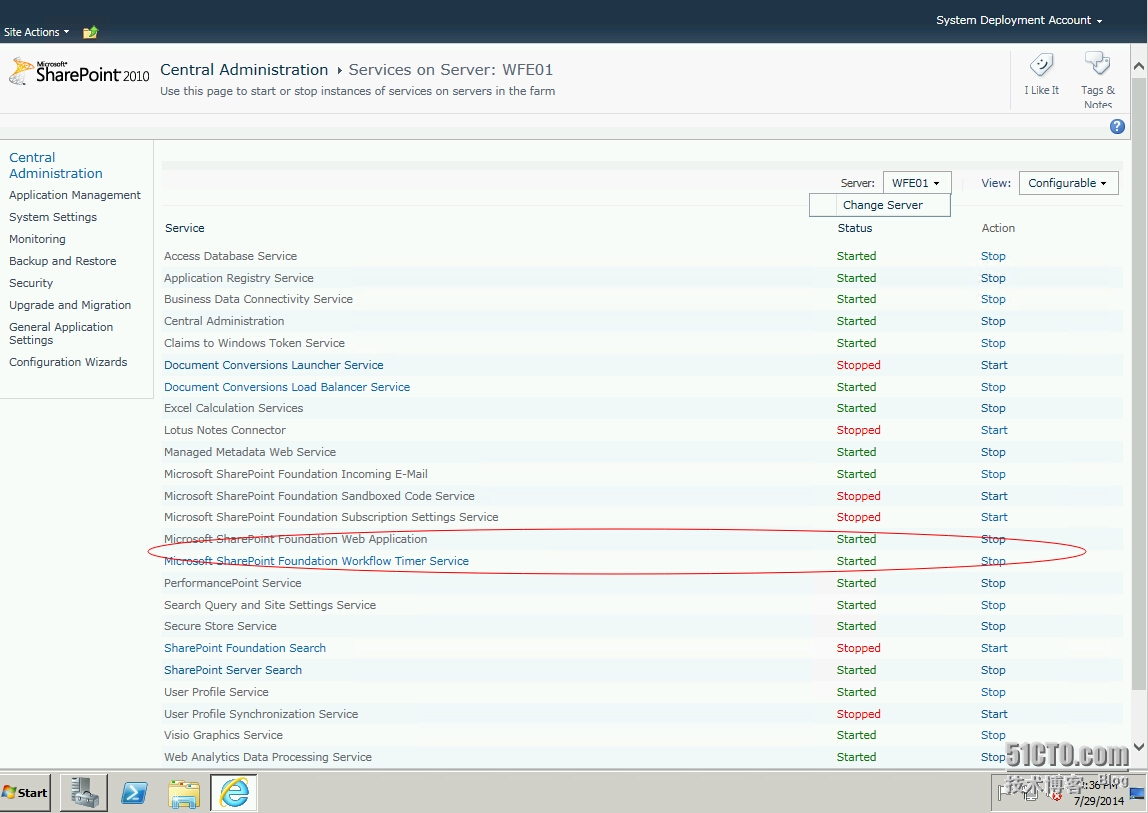
5. 确认该服务的状态处于Started启动状态。如果没有,则点击后面的Action里的Start来启动该服务。至此,WFE01服务器已经真正成为SharePoint的Web前端服务器。
6. 由于在实际应用中,WFE服务器都是专门用于作为Web前端服务器存在,因此可以停止关闭除了以下服务外地所有其他服务,以保证WFE服务器的专用性。
Microsoft SharePoint Foundation Web Application
Microsoft SharePoint Foundation Workflow Timer Service
关于SharePoint的基本配置讲解到此,由于SharePoint不是本系列的重点,后续会慢慢补充相关的内容。
本文出自 “绝对领域” 博客,请务必保留此出处http://mingwang.blog.51cto.com/1997299/1532115
